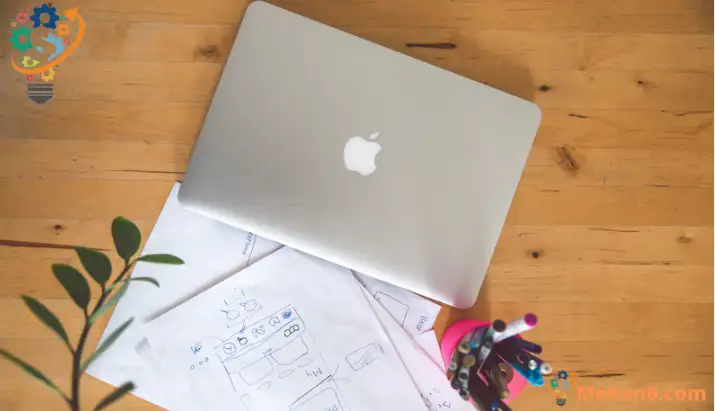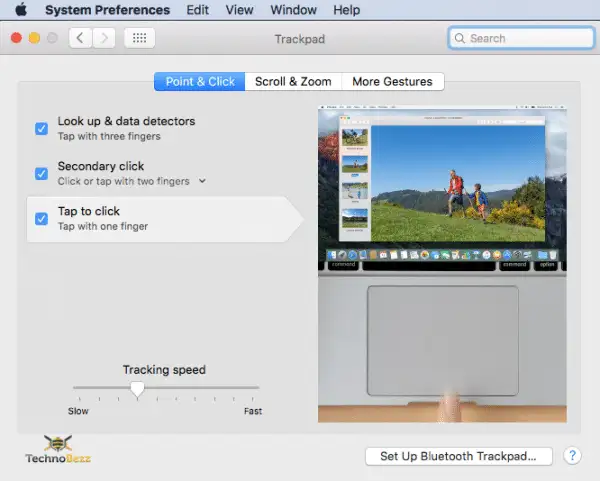Trackpad shine muhimmin bangaren kowane MacBook. Kuna iya amfani da ginanniyar linzamin kwamfuta don dannawa, zuƙowa da waje da yin wasu abubuwa da yawa akan kwamfutarka. Amma, me kuke yi to bai yi aiki ba MacBook Trackpad na ku ؟ Kuna iya gwada abubuwa masu sauƙi da yawa, kuma tare da ɗan sa'a, ɗayansu zai yi aiki.
lokacin da baka danna ba MacBook trackpad Ka tuna, ba lallai ba ne yana nufin matsala ce ta hardware. Yana iya zama mai sauƙi kamar bug ɗin software, kuma zaku iya kawar da shi cikin daƙiƙa. Ba tare da bata lokaci ba, bari mu matsa zuwa hanyoyin da za a iya magance su.
Hanyoyi don Gyara Macbook Trackpad Ba Dannawa ba
Samun mu'amala da Macbook tare da faifan waƙa wanda baya aiki duk abin daɗi ne. Amma, kamar yadda muka ambata, akwai abubuwa da yawa da za ku iya gwadawa, kuma duk suna da sauƙi. Mu hau aiki.
1) Yi amfani da takarda bugu
Ɗayan bayani da ya zama mai sauƙi kuma mai tasiri shine amfani da takarda bugu wanda kuke buƙatar sakawa a kusa da waƙa ta hanyar motsa shi. Na gaba, yi amfani da bindiga mai zafi ko busa busa don dumama yankin trackpad. Da zarar kun yi haka, jira na minti daya sannan ku yi amfani da karfi akan faifan waƙa. Kuna iya yin wannan da hannuwanku, amma tabbatar da yin amfani da matsi mai matsakaici da matsakaici. faifan waƙa yakamata ya fara danna kuma yayi aiki akai-akai.
2) Sabunta software
Na gaba, duba idan akwai sabon sigar software. Za ka iya yin haka ta danna kan Apple logo a cikin menu mashaya da zabar "Game da wannan Mac" zaɓi. Danna "Preferences System". Sannan danna Software Update. Idan akwai sabon sigar shirin, zazzage shi.
3) Sake kunna MacBook ɗinku

Kamar yadda muka ce, matsalar na iya kasancewa ta wasu ƙananan kwaro na software. Abin da kuke buƙatar yi shine kawai sake kunna MacBook ɗinku kuma kuyi ƙoƙarin amfani da faifan waƙa da zarar tsarin ya tashi yana aiki kuma.
4) Sake saita faifan waƙa
Sake saita faifan waƙa na iya zama kamar rikitarwa, amma a zahiri abu ne mai sauƙi kuma yana buƙatar ƴan lokuta kaɗan na lokacinku. Ga abin da kuke buƙatar yi:
- Danna alamar Apple a cikin mashaya menu kuma danna Game da wannan Mac
- Na gaba, zaɓi Zaɓuɓɓukan Tsari
- Zaɓi faifan waƙa
- ' Danna don danna' kada yayi nauyi
- Dole ne ku zaɓi "Gungura: Al'ada"
5) Kashe Force Click
Kowane MacBook trackpad yana ba da zaɓuɓɓukan hulɗa guda biyu, danna wuya da danna-don dannawa. Mutane da yawa suna dannawa, ba dannawa ba, kuma idan kun yi haka, kuna iya fuskantar wasu batutuwa. Anan ga yadda ake kashe tilasta danna:
- Danna alamar Apple a cikin mashaya menu kuma
- Danna Game da Wannan Mac
- Na gaba, zaɓi Zaɓuɓɓukan Tsari
- Zaɓi faifan waƙa
- Kashe "karfi danna".
6) Sake saita NVRAM
Idan kana so ka warware matsalar Mac (wanda aka haɗa da faifan waƙa), hanya ɗaya ita ce sake saiti NVRAM . kada ku damu. Babu wani abu mai rikitarwa. Ga abin da kuke buƙatar yi:
- Kashe kwamfutarka.
- Dakata minti daya.
- Danna maɓallin wuta.
- Lokacin da allon kwamfutar yayi haske, danna ka riƙe Umurni, Option, R, da P a lokaci guda.
- Riƙe makullin na kusan daƙiƙa 20 ko har sai tambarin Apple ya bayyana sau biyu.
7) Sake saita SMC
Yana iya yin sake saitin SMC ( Console Gudanar da Tsarin ) yana gyara batutuwa da yawa, kuma abu ne da ya kamata ku je lokacin da babu wani abu da ke aiki. Ga matakai:
Idan kuna da MacBook 2017 ko baya:
- Na gaba, danna ka riƙe motsi, sarrafawa, da maɓallan zaɓi duk a lokaci guda.
- Yayin riƙe maɓallan, danna kuma ka riƙe maɓallin wuta
- Riƙe duk maɓallan na kusan daƙiƙa goma sannan a saki
- A ƙarshe, danna maɓallin wuta don kunna MacBook ɗinku.
Idan kuna da MacBook na 2018 ko kuma daga baya:
- Kashe MacBook din ku
- Cire shi daga tushen wutar lantarki
- Da fatan za a jira na 10 zuwa 20 seconds kuma sake haɗa shi
- Jira 5-10 seconds, danna maɓallin wuta kuma kunna MacBook naka.
Idan babu ɗayan waɗannan ayyukan, ɗauki MacBook ɗin ku zuwa kantin Apple mafi kusa.